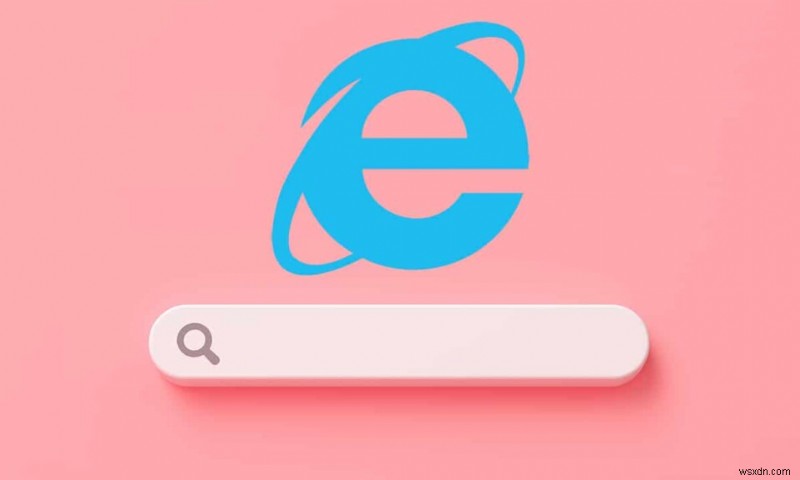
Outlook 웹 액세스 또는 OWA 시스템에 Outlook이 설치되어 있지 않은 경우에도 사서함에 쉽게 액세스할 수 있는 완전한 기능을 갖춘 웹 기반 이메일 클라이언트입니다. S/MIME 또는 보안/다목적 인터넷 메일 확장 프로그램 디지털 서명 및 암호화된 메시지를 보내기 위한 프로토콜입니다. 때때로 Internet Explorer에서 Outlook Web Access를 사용하는 동안 다음 오류가 발생할 수 있습니다. S/MIME 컨트롤을 사용할 수 없기 때문에 콘텐츠를 표시할 수 없습니다. . 이는 Internet Explorer가 S/MIME에 의해 브라우저로 감지되지 않기 때문일 수 있습니다. . 보고서에 따르면 Windows 7, 8 및 10을 사용하는 사람들이 이 문제에 대해 불평했습니다. 이 가이드에서는 Windows 10에서 이 문제를 해결하는 다양한 방법을 배웁니다.

S/MIME 컨트롤을 사용할 수 없어 콘텐츠를 표시할 수 없는 문제 해결 방법 Windows 10 오류
이 문제의 원인은 다음과 같이 여러 가지가 있을 수 있습니다.
- S/MIME 컨트롤의 부적절한 설치 – 설치 중 문제가 발생했다면 제거하고 다시 설치하는 것이 좋습니다.
- Internet Explorer 11은 S/MIME에 의해 브라우저로 감지되지 않습니다. – 이것은 일반적으로 최근에 Internet Explorer를 업데이트했을 때 발생합니다.
- Internet Explorer(IE)에 대한 관리자 권한 부족 – 간혹 관리자 권한이 IE에 부여되지 않으면 제대로 작동하지 않을 수 있습니다.
이제 이 문제를 해결하기 위해 시도되고 검증된 몇 가지 방법에 대해 논의해 보겠습니다.
방법 1:S/MIME을 올바르게 설치하여 Internet Explorer를 브라우저로 감지
첫째, S/MIME이 설치되어 있지 않으면 분명히 작동하지 않습니다. 최근 업데이트로 인해 일부 설정이 자동으로 변경되어 해당 문제가 발생할 수 있습니다. S/MIME 컨트롤의 적절한 설치를 위해 주어진 단계를 따르십시오:
1. 웹 브라우저에서 OWA 클라이언트를 열고 로그인 합니다. 귀하의 계정으로 이동합니다.
참고: Outlook 계정이 없는 경우 새 Outlook.com 이메일 계정을 만드는 방법에 대한 자습서를 읽으십시오.
2. 톱니바퀴 아이콘을 클릭합니다. 설정을 엽니다.

3. 모든 Outlook 설정 보기 링크를 클릭합니다. 표시된 대로.
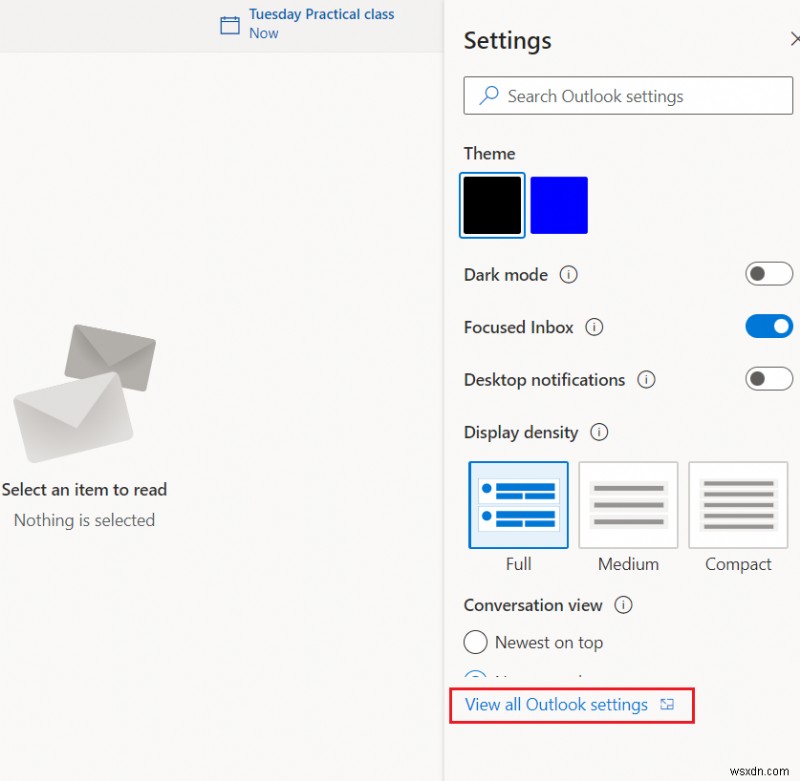
4. 메일 을 선택하십시오. 왼쪽 패널에서 S/MIME를 클릭합니다. 강조 표시된 옵션.

5. S/MIME을 사용하려면 먼저 S/MIME 확장이 설치되어 있어야 합니다. 확장 프로그램을 설치하려면 여기를 클릭하십시오. 섹션에서 여기를 클릭 을 선택하십시오. 아래 그림과 같습니다.
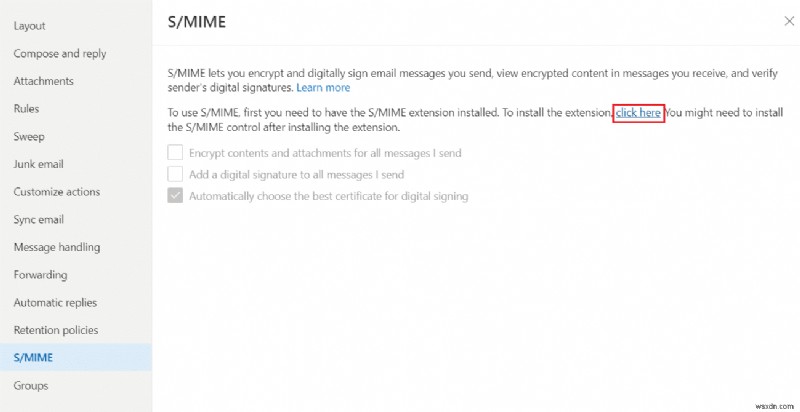
6. Microsoft S/MIME 포함 브라우저에서 추가 기능을 사용하려면 받기를 클릭하세요. 버튼.
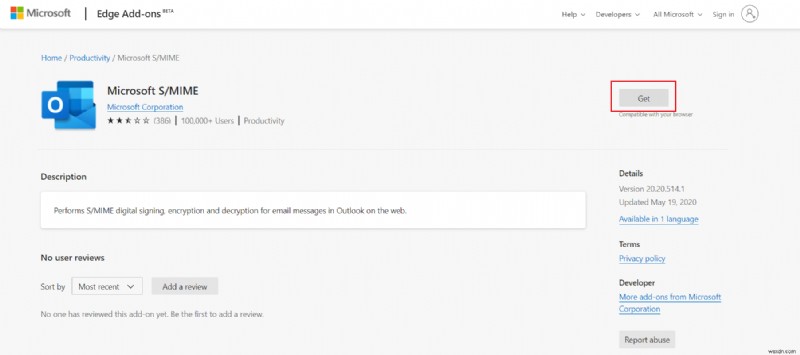
7. 확장 프로그램 추가를 클릭합니다. 브라우저에 Microsoft S/MIME 확장을 설치합니다. 여기에서는 Microsoft Edge를 예로 사용했습니다.
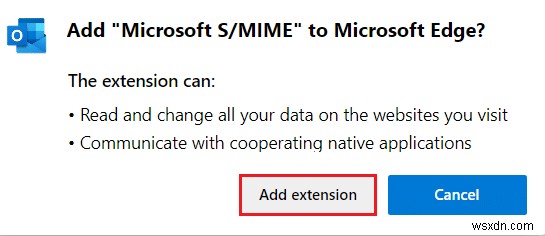
이렇게 하면 S/MIME 컨트롤을 사용할 수 없기 때문에 콘텐츠를 표시할 수 없음이 수정됩니다. PC에 문제가 있습니다.
방법 2:OWA 페이지를 호환성 보기에서 신뢰할 수 있는 웹사이트로 포함
이것은 S/MIME 컨트롤을 사용할 수 없기 때문에 콘텐츠를 표시할 수 없음을 수정하는 가장 성공적인 솔루션 중 하나입니다. 문제. 다음은 신뢰할 수 있는 웹 사이트 목록에 OWA 페이지를 포함하는 단계와 호환성 보기를 사용하는 방법입니다.
1. Internet Explorer를 엽니다. Windows 검색에 입력하여 그림과 같이 상자.
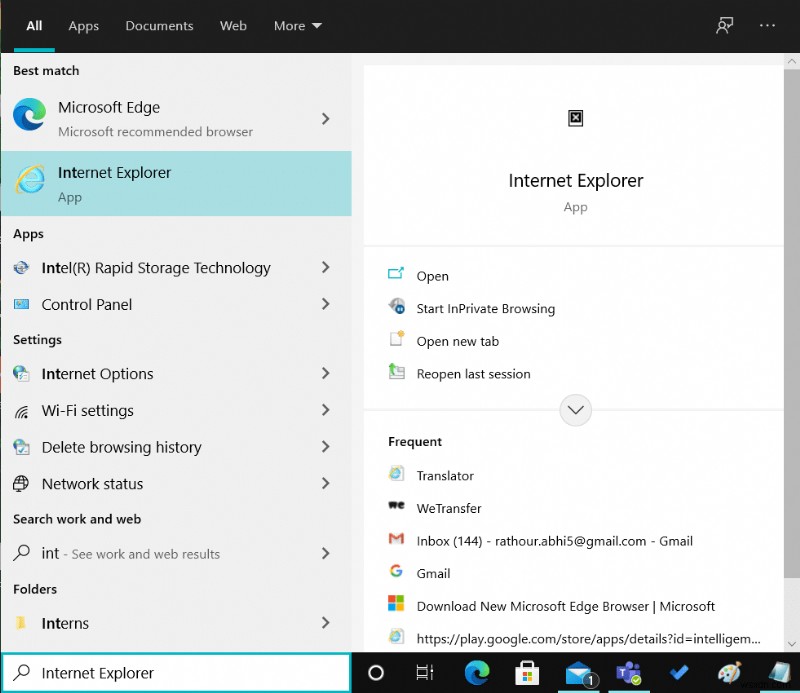
2. 톱니를 선택합니다. 아이콘은 오른쪽 상단에 있습니다. 드롭다운 메뉴에서 인터넷 옵션을 선택합니다. .

3. 보안으로 전환 탭에서 신뢰할 수 있는 사이트를 선택합니다. .
4. 이 옵션에서 사이트를 선택합니다. , 강조 표시된 대로.

5. OWA 페이지 링크를 입력합니다. 추가를 클릭합니다. .
6. 그런 다음 이 영역의 모든 사이트에 대해 서버 확인 옵션(https:) 필요 확인란을 선택 취소합니다. , 그림과 같이

7. 이제 적용을 클릭합니다. 그런 다음 확인 이 변경 사항을 저장합니다.
8. 다시 톱니바퀴를 선택합니다. Internet Explorer에서 아이콘을 다시 눌러 설정을 엽니다. . 여기에서 호환성 보기 설정을 클릭합니다. , 표시된 대로.

9. 동일 입력 OWA 페이지 링크 이전에 사용하고 추가를 클릭합니다. .
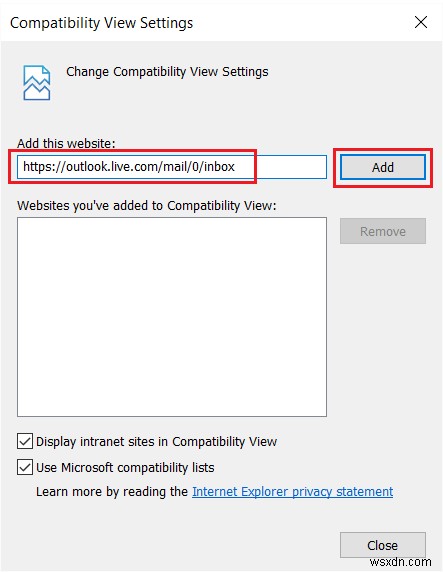
마지막으로 이 창을 닫습니다. S/MIME 컨트롤을 사용할 수 없어 콘텐츠를 표시할 수 없는지 확인 해결되었습니다.
방법 3:Internet Explorer를 관리자로 실행
때때로 특정 기능 및 기능의 적절한 작동을 위해 관리자 권한이 필요합니다. 그 결과 Internet Explorer가 S/MIME에 의해 브라우저로 감지되지 않습니다 오류. IE를 관리자로 실행하는 방법은 다음과 같습니다.
옵션 1:검색 결과에서 관리자 권한으로 실행 사용
1. Windows를 누릅니다. 키 및 검색 Internet Explorer , 표시된 대로.
2. 여기에서 관리자 권한으로 실행을 클릭합니다. , 표시된 대로.
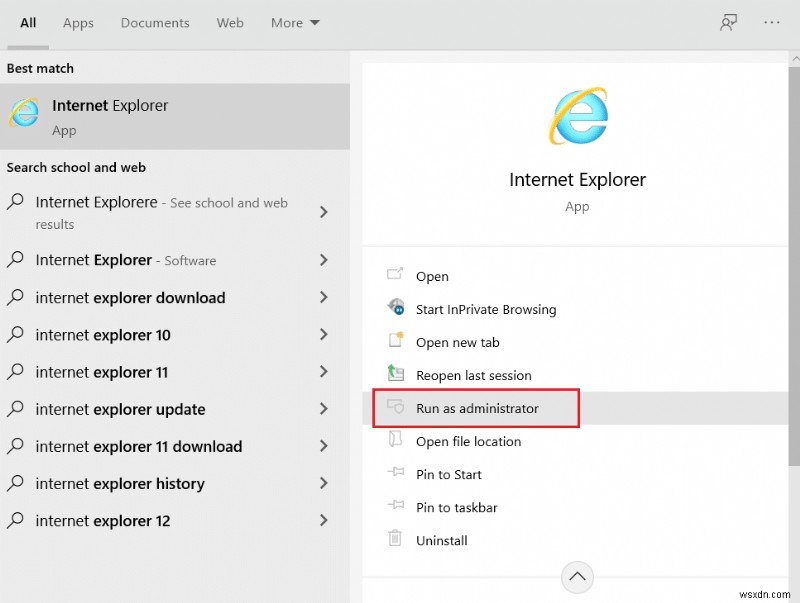
이제 Internet Explorer가 관리자 권한으로 열립니다.
옵션 2:IE 속성 창에서 이 옵션을 설정합니다.
1. Internet Explorer를 검색합니다. 위에서 언급했듯이 다시.
2. Internet Explorer로 마우스를 가져갑니다. 오른쪽 화살표를 클릭합니다. 아이콘을 클릭하고 파일 위치 열기를 선택합니다. 그림과 같은 옵션입니다.

3. Internet Explorer를 마우스 오른쪽 버튼으로 클릭합니다. 프로그램을 선택하고 속성을 선택합니다. , 표시된 대로.

4. 바로가기로 이동 탭을 클릭하고 고급…을 클릭합니다. 옵션.
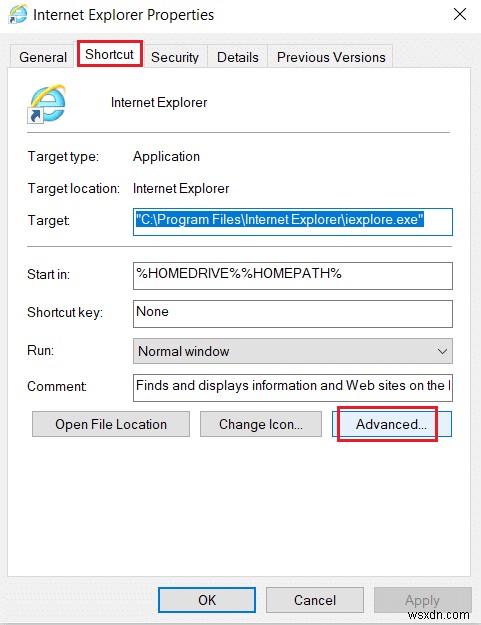
5. 관리자 권한으로 실행으로 표시된 확인란을 선택합니다. 확인을 클릭합니다. 강조 표시된 대로.

6. 적용을 클릭합니다. 그리고 확인 이러한 변경 사항을 저장합니다.
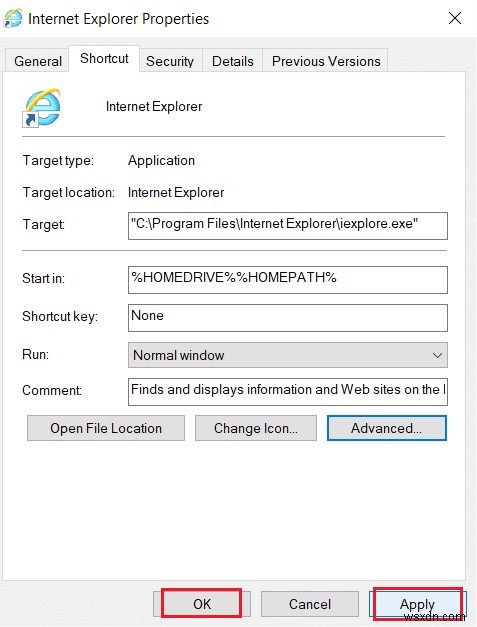
방법 4:Internet Explorer에서 인터넷 옵션 사용
Internet Explorer에서 인터넷 옵션을 사용하면 많은 사용자가 S/MIME 컨트롤을 사용할 수 없기 때문에 콘텐츠를 표시할 수 없는 문제를 수정하는 데 유용한 것으로 입증되었습니다.
1. Internet Explorer 실행 인터넷 옵션을 엽니다. 방법 2, 1-2단계의 지침에 따라 .
2. 그런 다음 고급 탭. 보안과 관련된 옵션이 표시될 때까지 계속 스크롤하십시오.
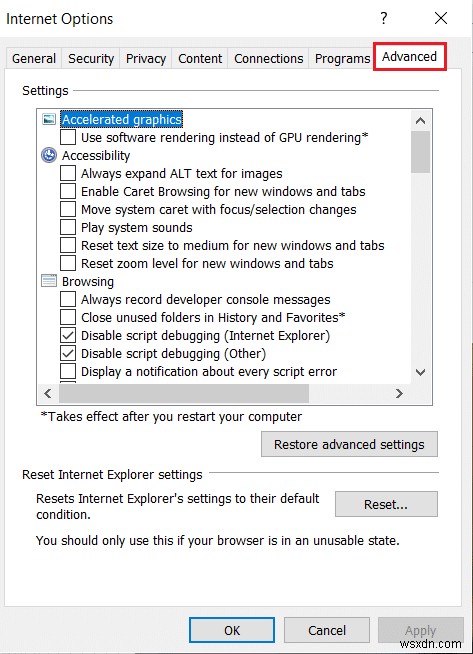
3. 암호화된 페이지를 디스크에 저장하지 않음 확인란을 선택 취소합니다. .
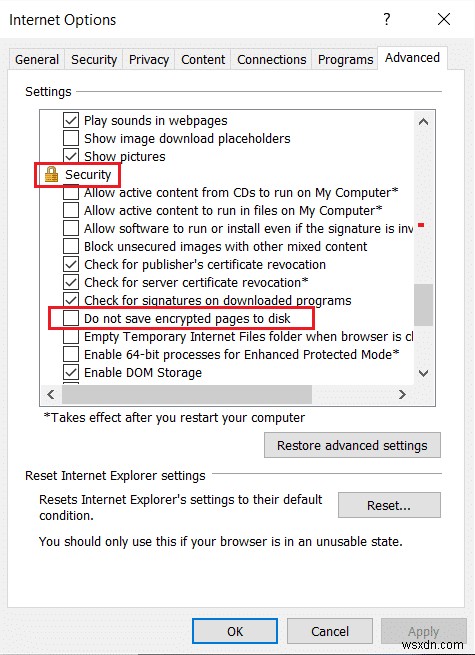
4. 적용을 클릭합니다. 그리고 확인 이 변경 사항을 저장합니다.
권장
- hkcmd 높은 CPU 사용량을 수정하는 방법
- Chrome 다운로드 차단 문제 해결
- 몇 분마다 인터넷 연결이 끊기는 이유는 무엇입니까?
- API 오류를 완료하기 위해 존재하는 시스템 리소스가 충분하지 않은 문제 수정
이 가이드가 수정에 도움이 되었기를 바랍니다. S/MIME 컨트롤을 사용할 수 없기 때문에 콘텐츠를 표시할 수 없습니다. 문제 Internet Explorer에서 . 어떤 방법이 가장 효과적인지 알려주십시오. 이 기사와 관련하여 여전히 질문이 있는 경우 댓글 섹션에서 자유롭게 질문하세요.
